
[2024] Wie kann ich das Problem beheben, dass das iPhone nach dem Update auf iOS 18/17 langsam lädt?

„Nach dem letzten Update auf meinem iPhone 14 Pro Max scheint sich mein Akku viel schneller zu entladen und nach 7 Stunden Ladezeit war er nur noch zu 67 % aufgeladen. Der Akkuzustand zeigt in der Einstellungs-App 100 % an. Gibt es Korrekturen?“
- von der Apple Community
In letzter Zeit haben viele iPhone-Nutzer berichtet, dass sich die Ladegeschwindigkeit ihres Telefons nach dem Upgrade auf iOS 18/17 merklich verlangsamt hat. Dieses Problem beeinträchtigt nicht nur die tägliche Nutzung, sondern verursacht auch Unannehmlichkeiten für die Benutzer. In diesem Artikel werden die Gründe für die langsame Aufladung des iPhones nach dem Update ausführlich analysiert und spezifische Lösungen zur Wiederherstellung der Ladeeffizienz angeboten.
Wenn Ihr iPhone nach dem Update auf iOS 18/17 langsam lädt, kann das folgende Gründe haben:
Nachdem wir die möglichen Gründe kennen, können Sie die folgenden Korrekturen nacheinander ausprobieren, um die Ladeprobleme von iOS 17/18 zu beheben.
Die Verwendung nicht originaler oder beschädigter Ladekabel und Adapter kann die Ladegeschwindigkeit erheblich beeinträchtigen. Es wird empfohlen, von Apple zertifiziertes Ladezubehör zu verwenden. Versuchen Sie, das Ladekabel oder den Adapter auszutauschen, um zu sehen, ob dadurch die Ladegeschwindigkeit verbessert wird.

Manchmal kann eine instabile Spannung an der Steckdose oder am Ladegerät die Ladegeschwindigkeit beeinträchtigen. Versuchen Sie, eine andere Steckdose oder ein anderes Ladegerät zu verwenden, insbesondere eines mit einer höheren Nennleistung, und stellen Sie sicher, dass es mit den Ladeanforderungen des iPhones kompatibel ist.
Im Ladeanschluss können sich Staub oder Schmutz ansammeln, was dazu führt, dass das iPhone nach dem Update langsam aufgeladen wird. Sie können den Anschluss vorsichtig mit einer sauberen, weichen Bürste reinigen. Achten Sie dabei darauf, ihn nicht zu beschädigen.

Die Funktion „Optimiertes Laden des Akkus“ in iOS 18/17 verlangsamt den Ladevorgang entsprechend den Benutzergewohnheiten, während „Laden mit sauberer Energie“ auf sauberere Stromquellen wartet. Das Deaktivieren dieser beiden Optionen kann zur Verbesserung der Ladegeschwindigkeit beitragen.
Um sie zu deaktivieren, führen Sie die folgenden Schritte aus:
Schritt 1. Gehen Sie zu „Einstellungen“ > „Akku“ > „Akkuzustand und Aufladen“.
Schritt 2. Deaktivieren Sie die Optionen „Optimiertes Laden des Akkus“ und „Laden mit sauberer Energie“.
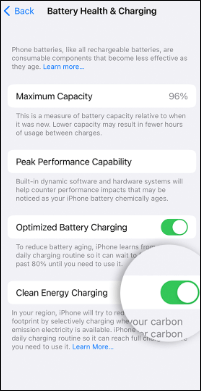
Wenn der Batteriezustand schlecht ist, kann dies zu einer verringerten Ladeeffizienz führen. Gehen Sie zu „Einstellungen“ > „Akku“ > „Akkuzustand und Laden“, um die maximale Kapazität des Akkus zu überprüfen. Wenn der Akkuzustand unter 80 % liegt, sollten Sie einen Austausch des Akkus in Erwägung ziehen.

Wenn Sie Ihr Telefon während des Ladevorgangs verwenden, wird Strom verbraucht, was die Ladegeschwindigkeit verlangsamt. Um den Ladevorgang zu beschleunigen, vermeiden Sie die Verwendung des Telefons während des Ladevorgangs, insbesondere bei stromhungrigen Apps.
Durch Aktivieren des Flugmodus oder Ausschalten des Geräts kann der Energieverbrauch gesenkt und der Ladevorgang beschleunigt werden. Um den Flugmodus zu aktivieren, gehen Sie folgendermaßen vor:
Schritt 1: Wischen Sie vom Kontrollzentrum nach unten.
Schritt 2. Tippen Sie auf das „Flugzeugmodus-Symbol“, um Netzwerk- und Datenverbindungen zu deaktivieren.

Das Aufladen Ihres iPhones in Umgebungen mit hohen oder niedrigen Temperaturen kann dazu führen, dass die Akkuleistung abnimmt und die Ladegeschwindigkeit beeinträchtigt wird. Es wird empfohlen, das Gerät in einer Umgebung mit Raumtemperatur aufzuladen.
Überhitzt Ihr iPhone beim Laden? Wenn ja, können Sie diese Anleitung zur Fehlerbehebung lesen, um zu erfahren, wie Sie das Problem beheben können.
Überhitzt Ihr iPhone beim Laden? Gründe und LösungsansätzeEine große Anzahl von Hintergrund-Apps kann Strom verbrauchen und die Ladegeschwindigkeit verlangsamen. Sie können unnötige Hintergrundprozesse schließen, um den Stromverbrauch zu senken.
Befolgen Sie dazu die folgenden Schritte:
Schritt 1. Gehen Sie zu „Einstellungen“ > „Allgemein“ > „App-Aktualisierung im Hintergrund“.
Schritt 2: Deaktivieren Sie die App-Aktualisierung im Hintergrund für Apps, die Sie nicht benötigen. (Wenn Sie Apps von Ihrem iPhone löschen möchten, klicken Sie hier.)

Wenn Ihr iPhone langsam lädt, können Sie es auch aus- und wieder einschalten. Versuchen Sie danach erneut, das Gerät aufzuladen. Wenn Ihr Gerät nicht reagiert, versuchen Sie einen erzwungenen Neustart.

Wenn die oben genannten Methoden nicht funktionieren, können Sie versuchen, einige professionelle iOS -Systemreparaturtools zu verwenden, um das Problem zu beheben, dass das iPhone nach dem Update langsam lädt. iOS System Recovery ist ein solches Tool, mit dem Sie verschiedene Systemprobleme auf iOS -Geräten ohne das Risiko eines Datenverlusts beheben können.
Hauptfunktionen der iOS -Systemwiederherstellung:
So können Sie mithilfe iOS -Systemwiederherstellung das Problem beheben, dass das iPhone nach dem Update auf iOS 18 langsam lädt:
01 Klicken Sie unten auf die Download-Schaltfläche, um das Tool zu erhalten. Öffnen Sie nach dem Herunterladen das Programm und wählen Sie „ iOS -Systemwiederherstellung“.
02 Verbinden Sie Ihr iPhone mit Ihrem Computer und vertrauen Sie der Verbindung. Klicken Sie dann auf „Start“ und befolgen Sie die Anweisungen, um Ihr Gerät in den Wiederherstellungsmodus zu versetzen.

03 Wählen Sie „Standardmodus“ und klicken Sie auf „Bestätigen“, um fortzufahren. Das Tool beginnt mit dem Herunterladen der erforderlichen iOS -Firmware.

04 Sobald der Firmware-Download abgeschlossen ist, klicken Sie auf „Reparieren“, um den Vorgang zu starten. Das Tool repariert Ihr Gerät und behebt das Problem, dass das iPhone nach dem Update langsam aufgeladen wird.

Wenn das Problem weiterhin besteht, nachdem Sie alle oben genannten Methoden ausprobiert haben, wird empfohlen, sich für eine weitere Diagnose und Reparatur durch einen Fachmann an den Apple Support zu wenden.
Es ist nicht ungewöhnlich, dass der Ladevorgang nach einem iOS Update langsamer wird, aber die oben genannten Methoden können die meisten Fälle effektiv lösen. Wenn das Problem weiterhin besteht, empfehlen wir die Verwendung der iOS -Systemwiederherstellung , die dabei helfen kann, Systemstörungen zu beheben und die Geräteleistung zu verbessern. Wir hoffen, dass diese Lösungen dazu beitragen, die Ladeeffizienz Ihres iPhones wiederherzustellen.
Verwandte Artikel:
iPhone ist kaputt und lässt sich nicht einschalten? 6 schnelle Lösungen zur Behebung des Problems
Apple iPhone Black Screen of Death? Hier sind die besten Lösungen
Wie kann ich die Verlangsamung des iPhone nach iOS 18/17-Update beheben? - 12 effektive Korrekturen

 iPhone-Wiederherstellung
iPhone-Wiederherstellung
 [2024] Wie kann ich das Problem beheben, dass das iPhone nach dem Update auf iOS 18/17 langsam lädt?
[2024] Wie kann ich das Problem beheben, dass das iPhone nach dem Update auf iOS 18/17 langsam lädt?